
Google Chrome מציע לשמור סיסמאות לכל חשבונותיך המקוונים. לאחר מכן הוא מאחסן ומסנכרן אותם עם חשבון Google שלך כחלק מה- נעילה חכמה תכונה. ל- Chrome יש גם מחולל סיסמאות מובנה שיוצר סיסמאות חזקות באופן אוטומטי בלחיצת כפתור.
קָשׁוּר: מה זה Google Smart Lock, בדיוק?
כיצד ליצור סיסמאות מאובטחות
ראשית, ודא ששמירת סיסמאות מופעלת (היא אמורה להיות מופעלת כברירת מחדל). לבדיקה לחץ על תמונת הפרופיל שלך בפינה השמאלית העליונה ואז לחץ על "סיסמאות". אתה יכול גם להקליד
כרום: // הגדרות / סיסמאות
לתיבת הסרגל ולחץ על Enter.

העבר את המתג שכותרתו "הצעה לשמירת סיסמאות" למצב פועל (אם הוא עדיין לא קיים).
קָשׁוּר: כיצד לנהל סיסמאות שמורות ב- Chrome

לאחר מכן, קפצו לאתר שבו תרצו ליצור חשבון. כשתלחץ על שדה הסיסמה, חלון קופץ יציע לך חזק. לחץ על "השתמש בסיסמה מוצעת".
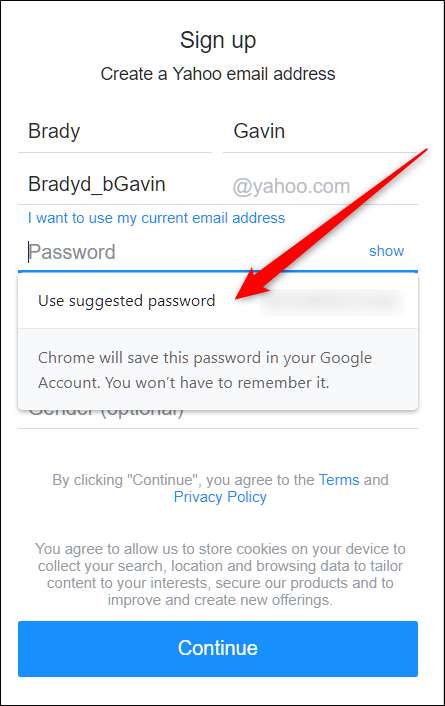
אם ההנחיה אינה מופיעה, לחץ באמצעות לחצן העכבר הימני על שדה הסיסמה ולאחר מכן לחץ על "הצע סיסמה". זה יאלץ את הקופץ להופיע מתחת לשדה עם הצעת סיסמה חדשה וחזקה.
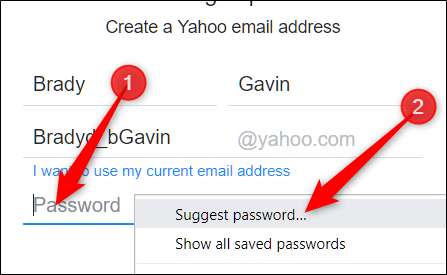
זהו זה! סיים את תהליך הרישום. לאחר השלמתה, גוגל שומרת ומאחסנת את הסיסמה עבורך, כך שלא תצטרך לזכור דבר.
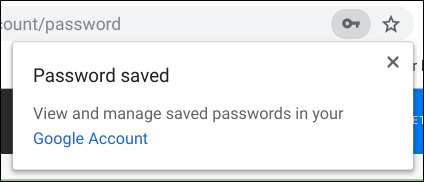
כיצד לשנות סיסמה קיימת
אם לא ידעת על תכונה זו כשיצרת חשבון, עדיין תוכל להשתמש בה כדי לשנות את הסיסמה בחשבון קיים ולהפוך אותה לבטוחה יותר.
היכנס לחשבון עם הסיסמה שברצונך לשנות ועבור לקטע בו תוכל לשנות / לאפס את הסיסמה שלך. לאחר שתלחץ בשדה "סיסמה חדשה", תופיע הודעה עם הצעת סיסמה חזקה. לחץ על "השתמש בסיסמה מוצעת".
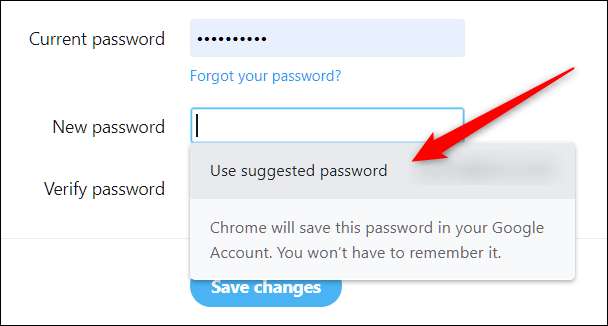
אם אינך רואה את ההנחיה, לחץ באמצעות לחצן העכבר הימני בשדה הסיסמה ואז לחץ על "הצע סיסמה".
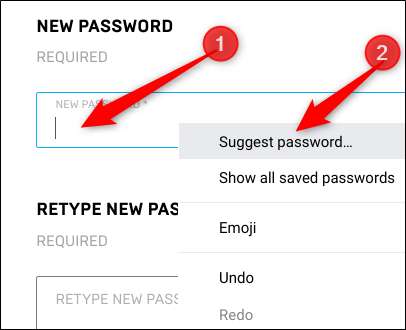
לחץ על "השתמש בסיסמה מוצעת" כאשר ההנחיה מופיעה הפעם.
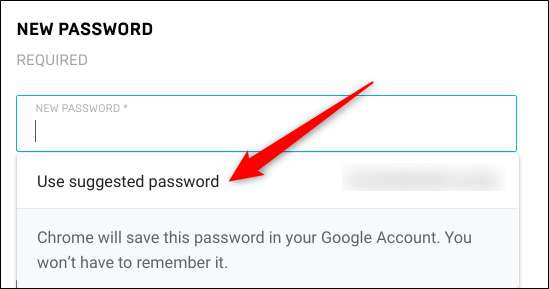
לחץ על "שמור שינויים" כדי לשנות את הסיסמה שלך.
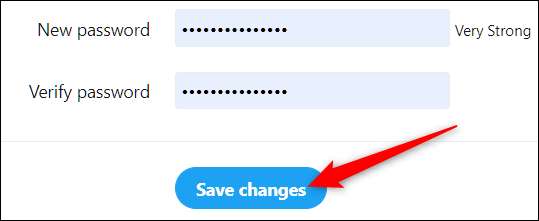
אזהרה אחת בשימוש בתכונה זו לשינוי הסיסמה של חשבון קיים היא שהיא עשויה שלא לעדכן אותה באופן אוטומטי ב- Chrome, ובמקרה זה תצטרך לעשות זאת באופן ידני. זה לא קשה. לאחר שמירת הסיסמה החדשה, לפני שתעזוב את האתר, לחץ על סמל המפתח בסרגל הכתובות, הזן את שם המשתמש של אתר זה ולחץ על "עדכן סיסמה".
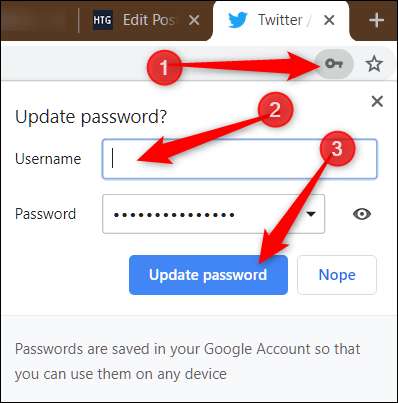
מובן שלא כולם מתלהבים מהרעיון של גוגל לטפל בסיסמאות שלהם. אבל Smart Lock לסיסמאות הוא חלופה שימושית וחינמית למי שלא רוצה לשלם עבור מנהל סיסמאות או להוריד תוכנה נוספת.







